如何彻底屏蔽OPPO手机里的小游戏弹窗广告?
在智能手机普及的今天,OPPO作为国内主流品牌,其系统内置的小游戏功能为用户提供了碎片化娱乐的便利,部分用户可能因游戏弹窗通知、自动更新占用资源,或希望减少使用分心,需要屏蔽这些小游戏功能,本文将结合OPPO系统特性(基于ColorOS),从系统设置、第三方工具、家长控制等角度,详细讲解屏蔽OPPO小游戏的方法,并提供注意事项,帮助用户精准管理设备功能。
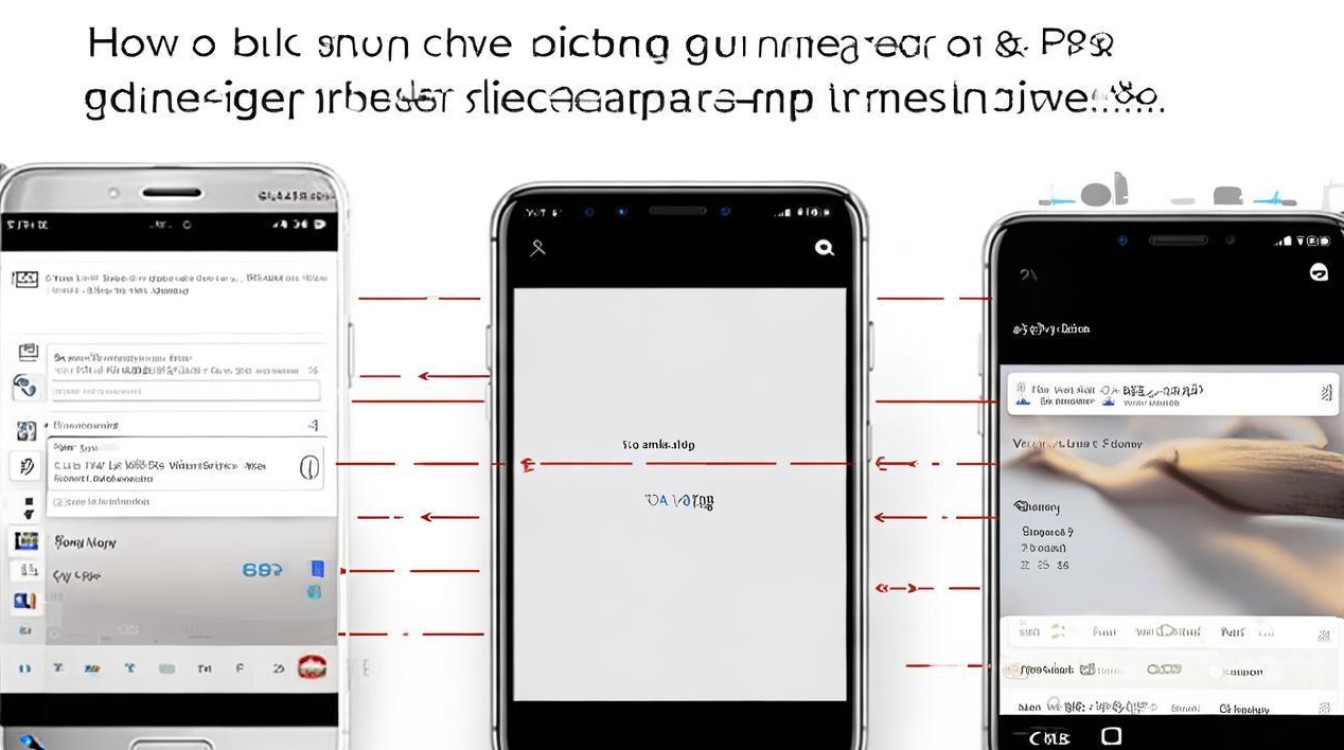
通过系统设置直接管理游戏权限
OPPO的ColorOS系统提供了较为完善的权限管理功能,用户可通过关闭“自启动”“通知权限”等方式,从源头限制小游戏的运行和干扰。
关闭游戏自启动与后台权限
- 操作路径:进入「设置」>「应用权限管理」>「自启动管理」,在搜索框输入“游戏中心”或具体游戏名称(如“欢乐麻将”“天天跳绳”等),关闭其自启动权限。
- 补充说明:部分小游戏可能依赖“游戏空间”或“欢太游戏”等平台运行,建议一并搜索并关闭相关自启动权限。
禁用游戏通知弹窗
- 操作路径:「设置」>「通知与状态栏」>「通知管理」,找到“游戏中心”或目标游戏,关闭“允许通知”选项,若需彻底屏蔽,可进一步开启“通知关闭提示”,防止后台重新开启权限。
卸载非预装小游戏
对于用户自行安装的小游戏,可通过长按应用图标选择“卸载”;对于系统预装且无法直接卸载的游戏,可尝试以下方法:
- 停用应用:「设置」>「应用管理」>「显示系统程序」,找到目标游戏,选择“停用”(部分ColorOS版本支持停用,停用后图标将从桌面消失且无法运行)。
利用第三方工具辅助屏蔽
若系统设置无法完全满足需求,可通过第三方安全工具或系统优化软件实现更精细化的屏蔽控制。
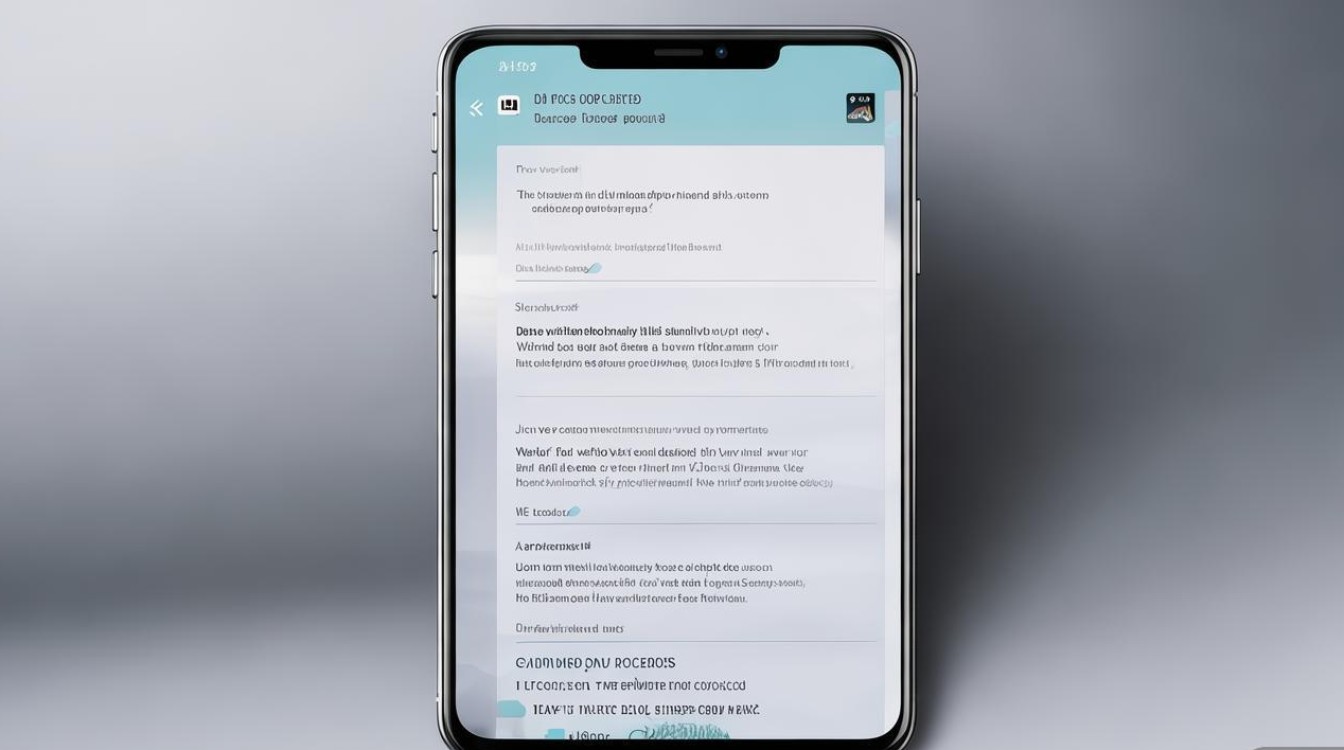
安全类APP的“游戏管理”功能
以腾讯手机管家、360手机卫士为例,其“游戏管理”模块通常支持:
- 游戏弹窗拦截:自动识别并屏蔽游戏启动时的广告、活动弹窗;
- 游戏时长限制:设置单日游戏使用时长,超时自动锁定;
- 游戏禁用:一键禁用非必要游戏,禁止其后台运行。
操作示例(以腾讯手机管家):
打开APP > 进入“游戏管理” > 点击“游戏加速” > 选择“禁止后台运行”并添加目标游戏。
系统优化工具的“禁用应用”功能
如“Root explorer”(需获取Root权限)或“冰箱”等工具,可强制停止应用进程或冻结应用,使其无法启动,但需注意,Root操作可能影响系统稳定性,建议普通用户谨慎使用。
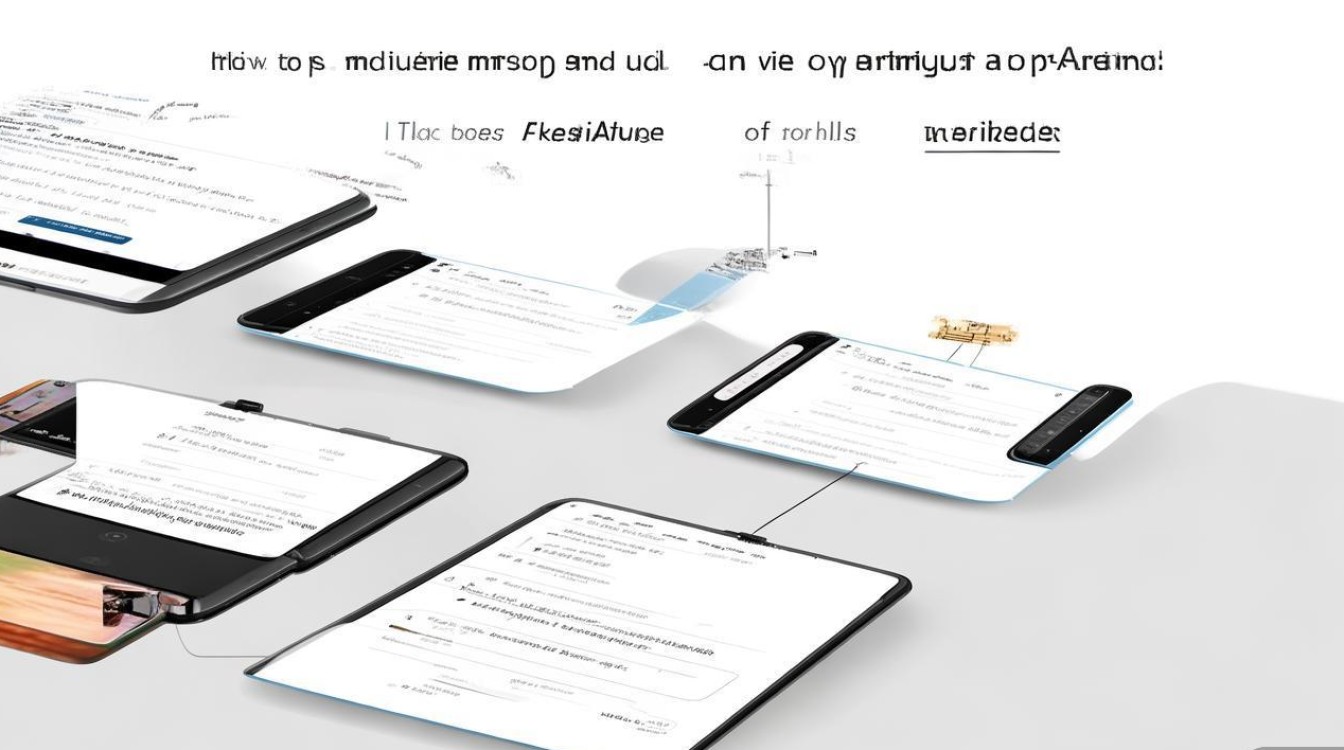
通过家长控制功能屏蔽游戏
若希望为孩子或特定用户屏蔽游戏,OPPO的“学生模式”或“家长控制”功能是更安全的选择。
启用学生模式
- 操作路径:「设置」>「儿童与青少年学生模式」>「开启学生模式」,设置密码并进入管理界面。
- 功能设置:在“应用管理”中找到“游戏”分类,选择“禁止使用”或“限时使用”;同时可关闭“游戏下载”权限,防止新游戏安装。
使用家长控制应用
ColorOS还支持与“OPPO家庭空间”联动,家长可通过专属APP远程管理孩子的设备:
- 屏蔽游戏:远程卸载或禁用孩子设备中的游戏; 过滤**:限制游戏下载来源,仅允许官方商店应用;
- 使用报告:查看孩子的游戏使用时长和频率,及时调整管控策略。
不同ColorOS版本的差异处理
OPPO手机的系统版本(如ColorOS 13、14或 earlier)可能影响操作路径,以下为常见版本的差异点:
| 功能 | ColorOS 13及以后版本 | ColorOS 12及更早版本 |
|---|---|---|
| 停用系统应用 | 设置 > 应用管理 > 显示系统程序 > 选择游戏 > 停用 | 设置 > 应用管理 > 系统 > 选择游戏 > 停用 |
| 通知管理 | 设置 > 通知与状态栏 > 通知管理 | 设置 > 通知 > 应用通知管理 |
| 学生模式入口 | 设置 > 儿童与青少年学生模式 | 设置 > 特殊功能 > 学生模式 |
注意事项与常见问题
- 系统更新影响:ColorOS系统更新后,部分权限设置可能重置,建议定期检查权限状态。
- 预装游戏无法完全卸载:部分系统级游戏仅支持停用,无法彻底删除,可通过禁用自启动和通知减少干扰。
- 第三方工具风险:非官方来源的优化工具可能存在隐私泄露风险,建议选择知名应用(如腾讯、360等)并开启“安全检测”。
- 儿童模式误操作:家长控制功能需设置复杂密码,避免孩子自行关闭限制。
总结屏蔽效果与建议
通过上述方法,用户可有效屏蔽OPPO小游戏:系统设置满足基础需求,第三方工具提供精细化控制,家长模式则适合场景化管控,建议根据实际需求选择组合方案,对自身设备可通过关闭权限+优化工具实现屏蔽;对孩子设备则优先启用家长控制,合理使用娱乐功能,避免过度依赖屏蔽工具,才能更好地平衡生活与科技的关系。
版权声明:本文由环云手机汇 - 聚焦全球新机与行业动态!发布,如需转载请注明出处。


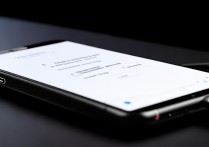
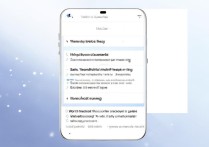
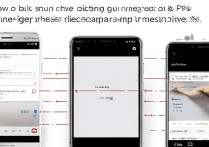
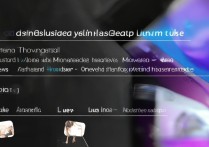






 冀ICP备2021017634号-5
冀ICP备2021017634号-5
 冀公网安备13062802000102号
冀公网安备13062802000102号